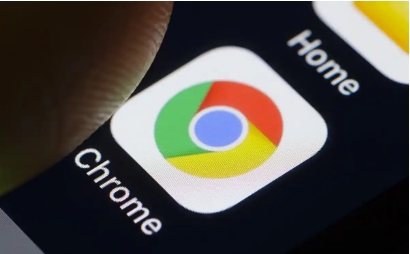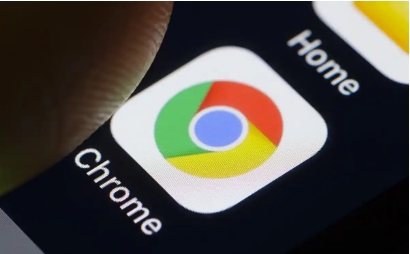
以下是Chrome浏览器的网络连接问题解决与调试方法:
一、检查网络连接基础设置
1. 确认设备联网状态:先检查电脑或其他设备是否已正常连接到网络。可查看设备上的网络图标,若显示未连接或有异常提示,需先解决设备的网络连接问题,如重新连接Wi-Fi或插入网线。
2. 查看网络指示灯:对于通过网线连接网络的情况,检查路由器和电脑上的网络指示灯是否正常亮起。若指示灯异常,可能是网线损坏或网络接口故障,可尝试更换网线或检查网络接口。
二、浏览器自身设置排查
1. 清除浏览器缓存和Cookie:在Chrome浏览器中,点击右上角的三个点图标,选择“设置”,在“隐私与安全”板块点击“清除浏览数据”。选择清除全部或部分时间段的缓存和Cookie,然后重新打开浏览器,看是否能解决网络连接问题。因为有时缓存或Cookie中的损坏数据可能导致网络请求异常。
2. 禁用扩展程序:进入“扩展程序”页面,可逐个禁用已安装的扩展程序,然后重新加载网页,看是否是某个扩展程序导致网络问题。某些扩展可能会干扰浏览器的网络请求或与网络设置冲突。
3. 重置浏览器设置:在设置中找到“高级”选项,点击“将设置还原为原始默认设置”。注意此操作会清除浏览器的历史记录、书签等数据,需提前备份重要数据。重置后可排除浏览器设置错误导致的网络问题。
三、网络配置相关检查
1. 检查DNS设置:在电脑的网络设置中,查看DNS服务器地址是否正确。可尝试将DNS设置为公共DNS服务,如谷歌的DNS(主DNS为8.8.8.8,副DNS为8.8.4.4)。在Windows系统中,可通过“控制面板”-“网络和共享中心”-“更改适配器设置”,右键点击网络连接,选择“属性”,在“Internet协议版本4(TCP/IPv4)”属性中设置DNS;在Mac系统中,可通过“系统偏好设置”-“网络”进行设置。
2. 检查代理设置:若浏览器使用了代理服务器,检查代理设置是否正确。在Chrome浏览器的设置中,找到“高级”选项,查看“打开计算机的代理设置”,检查代理服务器地址、端口等信息是否正确。若不需要代理,可关闭代理设置。
四、网络安全软件影响排查
1. 暂时关闭防火墙和杀毒软件:部分防火墙或杀毒软件可能会阻止浏览器的网络连接。可暂时关闭这些安全软件,然后重新打开浏览器测试网络连接。若网络恢复正常,可在安全软件中添加浏览器或相关网站到信任列表,允许其网络连接。
2. 检查安全软件的日志:查看防火墙或杀毒软件的日志,看是否有阻止浏览器网络连接的记录。根据日志信息,调整安全软件的规则,确保浏览器能够正常访问网络。
五、特殊网络环境处理
1. 处理公司或学校网络限制:如果在使用公司或学校的网络时出现连接问题,可能是网络管理员对浏览器或特定网站进行了限制。可联系网络管理员,了解网络使用规定和限制情况,请求解除对浏览器或相关网站的合理限制。
2. 应对公共网络问题:在公共网络环境中,如咖啡店、机场等,网络可能不稳定或存在安全风险。可尝试重启路由器或切换到其他可用的网络热点。同时,注意不要在公共网络上输入敏感信息,以免遭受网络攻击。